네이버 밴드 페이지라고 아시나요? 네이버 밴드는 활용하시면서 밴드 페이지는 뭔지 모르시는 분들이 많아 오늘은 밴드 페이지에 대해 알려드리고자 합니다. 밴드 페이지는 페이지 관리자의 글을 구독하는 형태로 기존 밴드가 참여형인데 반해 페이지 관리자의 글쓰기를 받아보는 식으로 이루어집니다. 또한 밴드와 달리 네이버 애드포스트와 연계해서 수익형 밴드로 운영이 가능한 점도 밴드 페이지를 운영하시는데 참고하시기 바랍니다.
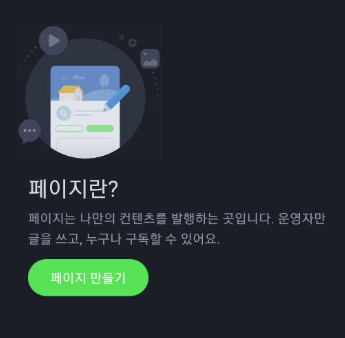
네이버 밴드 모바일 밴드페이지 만들기
네이버 밴드 모바일 앱에서 밴드 페이지 만들기는 밴드 만들기와는 구분되어 있습니다. 네이버 밴드 앱을 실행하고 마우스를 아래로 내려 밴드 페이지 만들기를 찾아보세요.

밴드 만들기를 할 때 밴드 페이지 여부만 체크하게 만들면 될 거 같은데 "페이지 만들기"는 밴드 만들기와 구분되어 있어요. 그럼 페이지 만들기를 눌러주히고 페이지란? 어떤 것인지 간단한 설명내용을 보시고 페이지 만들기 버튼을 클릭합니다.

1. 밴드페이지 목적 : 당신의 콘텐츠를 더 많은 사람과 공유해보세요.
다음의 콘텐츠 유형과 밴드 페이지 목적에서 본인의 의도와 가장 잘 맞는 것을 선택해보세요.
- 뉴스, 방송, 출판, 매거진
- 공공기관, 지자체
- 기업, 브랜드
- 크리에이터, 블로거

2. 밴드 페이지 이름과 사진 설정
다음의 화면에서 페이 지명 입력과 사진 등록을 해주시면 됩니다.

3. 밴드 페이지 만들기 완료 및 커버 이미지 설정
밴드 페이지는 이름과 사진 설정만으로 완료됩니다. 다음의 화면에서 커버 이미지를 추가로 설정해줍니다. 사진을 선택해서 설정되면 확인을 눌러주세요.

4. 밴드 페이지 정보 추가
밴드페이지를 만든 다음에는 밴드 페이지에 대한 소개글을 작성해보세요.
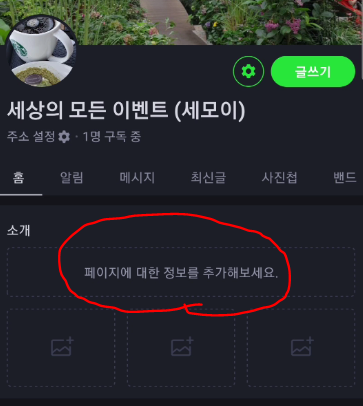
- 페이지를 표현할 소개글을 써보세요.
- 상세정보, 연락처, 대표 사이트 등을 자유롭게 입력하세요.
- 키워드 선택을 눌러 키워드를 찾아 등록해줍니다. (키워드는 총 3개까지 등록 가능)
- 페이지를 표현할 사진, 동영상을 올려보세요.
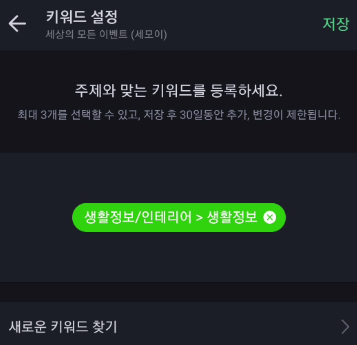
페이지 소개글, 키워드 등을 입력하고 저장 버튼을 눌러주세요.
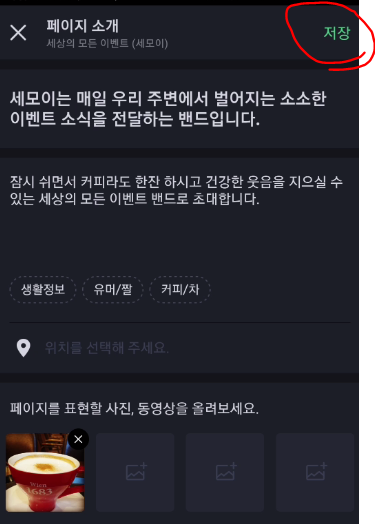
네이버 밴드 페이지 만든 후 초기 설정
네이버 밴드 페이지가 만들어졌습니다. 방금 만든 밴드 페이지 홈 화면에서 페이지 소개글과 키워드를 확인할 수 있네요. 밴드 페이지를 운영하기 전에 밴드페이지 설정(톱니바퀴)를 클릭해서 다양한 운영 기능을 확인하고 설정하시기 바랍니다.
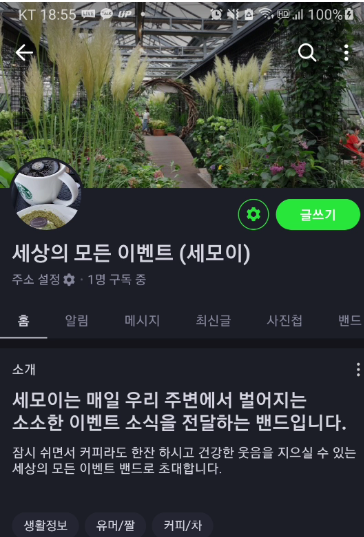
밴드페이지 설정으로 들어가면 페이지 관리를 위한 설정 항목들을 보실 수 있습니다. 밴드페이지를 만드신 후 매일매일 하나씩 차근차근 주요 기능을 확인해보시고 설정해서 사용하시기 바랍니다.
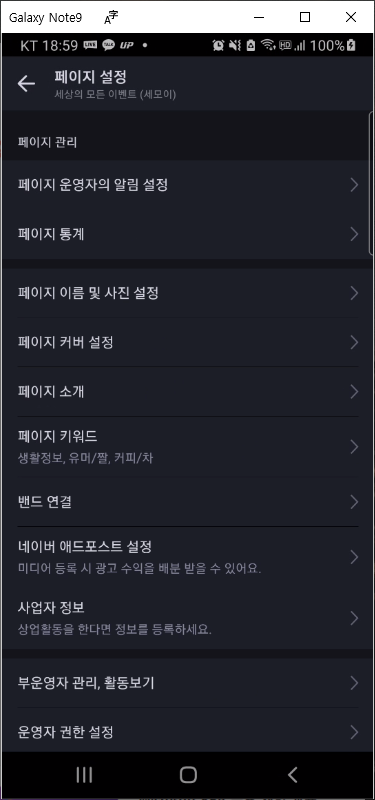

자 그럼 오늘은 네이버 밴드 페이지 만드는 방법에 대해서 알아보았습니다. 밴드원들과 상호 소통형 또는 모임형인 밴드와 함께 구독형 밴드 페이지에 대해서도 확인해보시고 잘 활용하시면 좋겠습니다.
▶ 네이버 밴드 페이지 관련 글 바로가기
[IT 인터넷 통신] - 네이버 밴드 페이지 애드포스트 등록 성공(밴드 PC 웹에서 하기)
[IT 인터넷 통신] - 네이버 밴드(페이지) PC 버전 사용하기 및 글쓰기 (연결된 밴드에 동시 공지 올리기)
'IT 인터넷 통신' 카테고리의 다른 글
| 캐시비 홈페이지 회원가입 및 교통 카드 등록 방법 cashbee (0) | 2021.08.27 |
|---|---|
| SKT 보이는 컬러링 V컬러링 가입하기 스타벅스 이벤트 (0) | 2021.08.25 |
| 갤럭시 스튜디오 나만의 폴더블 캐릭터 만드는 방법 (0) | 2021.08.18 |
| 카카오웹툰 모바일 앱 설치 및 로그인 후 최초 설정 방법 (알림 데이터 영상자동재생 기기등록 등) (0) | 2021.08.13 |
| 토스 toss 인증서 발급 및 관리하는 방법 (내 토스인증서 만들기) (0) | 2021.08.11 |




댓글